Mengapa Mode Otomatis DELEM DA-69S Mudah Digunakan?
Dalam bidang operasi press brake canggih, Mode Otomatis DELEM DA-69S menonjol karena desainnya yang ramah pengguna. Baik Anda teknisi berpengalaman maupun pendatang baru di bidang press brake, artikel ini akan memandu Anda melalui keunggulan utama mode ini dan menjelaskan bagaimana mode ini menyederhanakan proses pengerjaan logam serta meningkatkan efisiensi operasional.
I. Desain Antarmuka yang Intuitif pada Mode Otomatis DELEM DA-69S
Desain antarmuka sangat penting untuk meningkatkan kemudahan penggunaan. Mode Otomatis DA-69S menyederhanakan logika operasional dan mengoptimalkan penyajian informasi, sehingga operasi bending yang kompleks menjadi lebih mudah diakses.
1. Menu Navigasi yang Disederhanakan
Menu navigasi Mode Otomatis DA-69S dirampingkan dengan logika operasional yang jelas:
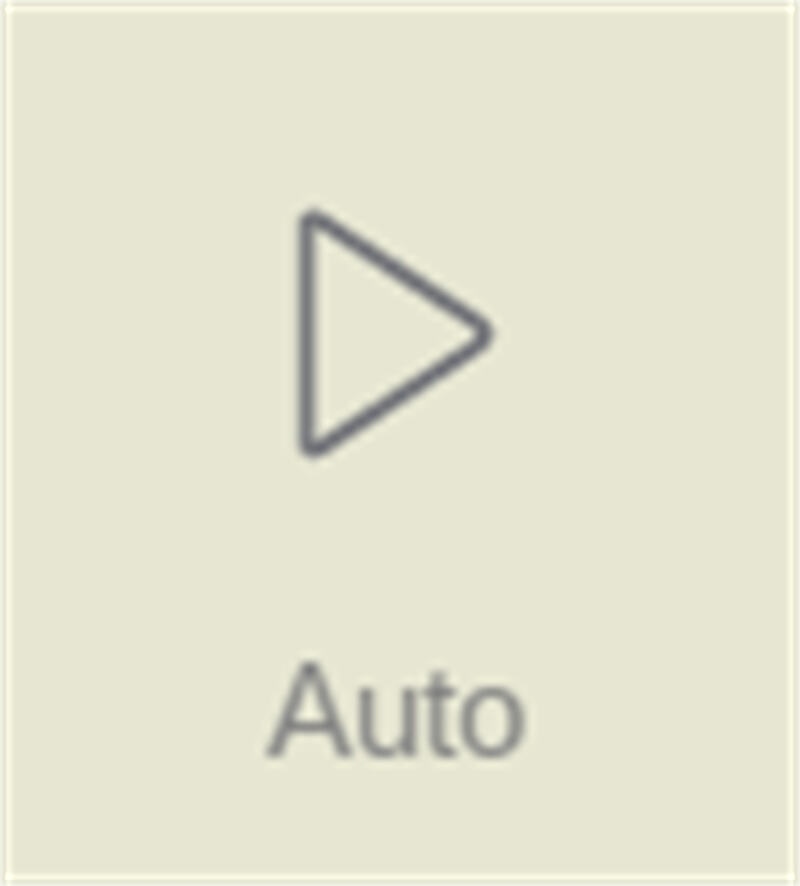
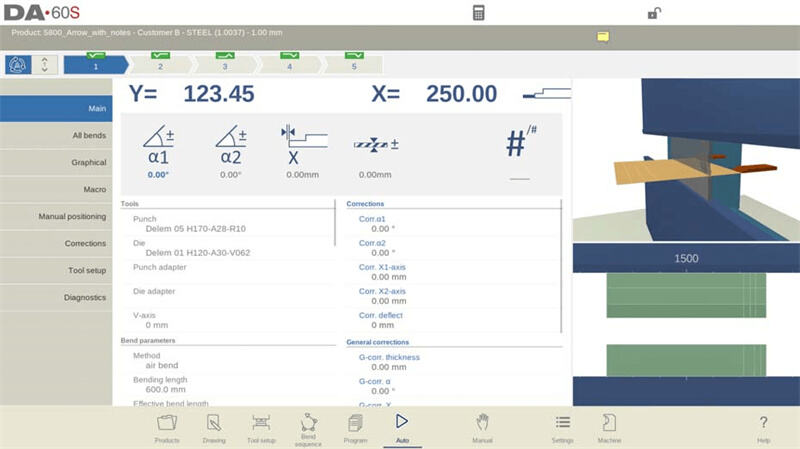
• Ketuk tombol "Auto" untuk mengubah sistem kontrol ke mode produksi otomatis.
• Tekan tombol "Start", dan program akan mengeksekusi setiap langkah pembengkokan secara berurutan tanpa intervensi manual, secara signifikan meningkatkan efisiensi.
• Saat beralih antara produk yang berbeda dalam perpustakaan produk, Mode Otomatis dapat langsung beralih ke status produksi tanpa pengaturan berulang.
• Saat memilih program pembengkokan baru, sistem akan menampilkan peringatan "check tools" untuk memastikan model dan posisi alat akurat, menghindari kesalahan operasional.

Selain itu, bagian atas layar dalam Mode Otomatis secara jelas menampilkan produk yang sedang dipilih beserta deskripsinya untuk konfirmasi cepat. Pemilih lekukan di bagian atas menunjukkan semua langkah pembengkokan yang tertunda; dengan mengetuk satu langkah, pengguna dapat memilih operasi target, dan menekan tombol mulai akan memulai produksi dari langkah tersebut, memberikan fleksibilitas yang lebih besar. Ikon-ikon besar (tombol bergaya ubin) di atas menu mempermudah modifikasi cepat terhadap parameter yang sering digunakan, mengurangi jumlah langkah operasional.
2. Pengaturan Parameter Terperinci
Mode ini mendukung penyesuaian parameter yang halus, memungkinkan kustomisasi berdasarkan kebutuhan pembengkokan yang berbeda guna memastikan akurasi proses:
• Koreksi Sudut (Sumbu Y1/Y2): Penyesuaian dapat dilakukan secara terpisah untuk sisi kiri dan kanan mesin. Sebagai contoh, jika sudut yang diprogram sebesar 90° menghasilkan lekukan 92°, cukup atur nilai koreksi menjadi -2°. Nilai ini akan tersimpan otomatis untuk memastikan konsistensi pada operasi berikutnya.
• Koreksi Sumbu Y1/Y2: Berlaku untuk pemrograman absolut atau proses bottoming. Parameter koreksi disimpan dalam program yang sedang aktif, sehingga tidak perlu memasukkan ulang.
• Koreksi Sumbu Tambahan: Diaktifkan berdasarkan allowance tekuk pada sumbu X, koreksi ini mengoptimalkan akurasi pembengkokan dan menyederhanakan alur kerja.
• Koreksi Umum: Parameter universal seperti ketebalan, sudut, dan penyesuaian sumbu X diterapkan pada semua langkah pembengkokan dalam program, menyesuaikan variasi material dan kesalahan mesin untuk memastikan kualitas output yang seragam.
• Koreksi Khusus: Mendukung koreksi lenturan (deflection) dan koreksi sumbu penyangga benda kerja (PST), memenuhi persyaratan presisi tugas pembengkokan yang kompleks.
• Parameter Stok dan Pengulangan: Operator dapat secara efisien mengelola penghitung stok dan mengatur langkah pemrosesan berulang untuk mengoptimalkan ritme produksi.
• Opsi Mode Langkah: Tidak seperti Mode Otomatis yang terus-menerus, Mode Step berhenti sejenak setelah setiap siklus pembengkokan, memungkinkan operator memeriksa status benda kerja dan melakukan penyesuaian secara tepat waktu.
3. Mode Tampilan yang Intuitif untuk Operasi Tanpa Hambatan
Mode tampilan memiliki tata letak yang ramah pengguna, memungkinkan operator beralih fungsi dengan cepat tanpa perlu mempelajari operasi yang rumit, sehingga mengurangi waktu persiapan. Saat pertama kali masuk ke Mode Otomatis, sistem secara otomatis menampilkan Tampilan Utama, dan mode tampilan lainnya dapat dipilih di sisi kanan layar. Pergantian tampilan tidak mengubah data pembengkokan maupun mengganggu status siap mulai. Fungsi masing-masing tampilan adalah sebagai berikut:
• Tampilan Utama (Main): Menampilkan data numerik dan informasi grafis (jika tersedia) untuk proses bending. Mendukung pemrograman langsung parameter koreksi serta perpindahan antara tampilan grafis/numerik. Posisi bending dapat diperiksa melalui fungsi zoom, pan, dan putar. Tampilan alat secara otomatis memfokuskan pada alat yang sedang digunakan, menunjukkan stasiun alat yang tepat.
• Tampilan Semua Bending (All Bends): Menampilkan seluruh data bending dalam format tabel, dengan opsi untuk menampilkan atau menyembunyikan panel grafis. Parameter disusun dalam baris agar memudahkan peninjauan secara kelompok.
• Tampilan Grafis (Graphical): Menyediakan antarmuka grafis layar penuh dari proses bending, mendukung perpindahan ke tampilan 3D untuk pengamatan lebih detail. Juga memungkinkan penyesuaian sudut pandang, rasio zoom, serta pemeriksaan tampilan foto pada langkah-langkah tertentu.
• Tampilan Makro (Macro): Menampilkan nilai sumbu dalam daftar dengan huruf besar, cocok untuk skenario di mana operasi dilakukan jauh dari panel kontrol. Dapat memantau posisi target dan aktual semua sumbu secara bersamaan.
• Tampilan Posisi Manual (Posisi Manual): Menampilkan nilai sumbu dalam ukuran besar, mendukung pengendalian dan penyesuaian posisi sumbu menggunakan handwheel. Menekan panah "indikator teach" (terletak di antara nilai aktual dan nilai terprogram) akan mencatat nilai sumbu saat ini ke dalam langkah program. Jika dilengkapi terminal tangan eksternal opsional, juga memungkinkan pengendalian handwheel dari jarak jauh untuk mengajar sumbu dan posisi bending.
• Tampilan Koreksi (Koreksi): Menampilkan nilai koreksi untuk semua langkah pembengkokan dan penyesuaian pendukung sesuai kebutuhan. Ketika nilai koreksi α1 dimasukkan, sistem akan secara otomatis menyalinnya ke α2, mempertahankan selisih antara keduanya, atau tidak memengaruhi α2, tergantung pada parameter "Pemrograman koreksi sudut". Kolom "Koreksi Tersimpan" (ditampilkan saat basis data koreksi sudut diaktifkan) menandai nilai koreksi untuk setiap tekukan; entri kosong menunjukkan tidak ada catatan dalam basis data, dan tanda ">" menunjukkan nilai tekukan yang identik. Mengklik "Semua Dari Tersimpan" menyinkronkan semua nilai koreksi pembengkokan dalam program agar sesuai dengan nilai basis data. Selain itu, fitur ini mendukung penambahan entri ke tabel izin melalui "Izin Tekuk" dan menghitung nilai koreksi dari sudut yang diukur (memasukkan satu nilai ukur diterapkan secara seragam, sedangkan memasukkan nilai kiri/kanan/tengah memungkinkan koreksi crown absolut). Busur derajat opsional dapat langsung memasukkan nilai ukur, dan nilai koreksi diperbarui setelah siklus pembengkokan baru.
• Tampilan Pengaturan Peralatan (Tool Setup): Menampilkan konfigurasi peralatan yang diperlukan untuk program saat ini, memungkinkan pemeriksaan properti dan posisi peralatan tetapi tidak untuk modifikasi. Untuk menyesuaikan peralatan, keluar dari Mode Otomatis dan akses menu "Pengaturan Peralatan".
• Tampilan Diagnostik (Diagnostics): Digunakan terutama untuk pemeliharaan, memantau status operasi sumbu independen dan status I/O sistem kontrol, memberikan dukungan data untuk penanganan masalah.
II. Fungsi Tambahan untuk Meningkatkan Ketepatan dan Produktivitas
Selain desain antarmuka, Mode Otomatis DA-69S dilengkapi berbagai fungsi praktis untuk lebih meningkatkan ketepatan pemrosesan dan efisiensi produksi.
1. Fungsi Catatan (Notes)
Operator dapat menambahkan catatan ke produk atau program dalam Mode Otomatis:
• Catatan dapat berupa deskripsi umum atau detail untuk langkah pembengkokan tertentu, dan dokumen referensi PDF juga dapat dilampirkan.
• Indikator "catatan" pada layar menandakan adanya catatan baru; dengan mengetuknya, pengguna dapat melihat isi catatan sehingga informasi penting selalu dapat diakses kapan saja.
2. Koreksi Bumping/Chaining
Mendukung pengaturan parameter koreksi umum untuk langkah pembengkokan bumping atau chaining. Mengetuk "Bumping Corr." atau "Chaining Corr." akan membuka jendela terpisah untuk memasukkan nilai koreksi:
• Saat mengubah koreksi sudut umum, semua nilai koreksi individu terkait akan dihitung ulang secara otomatis, dan sebaliknya.
• Sumbu α1 dan α2 dapat memiliki nilai koreksi yang independen. Setelah memasukkan nilai koreksi untuk α1, sistem secara otomatis akan menyinkronkannya ke α2, mempertahankan perbedaan antara keduanya, atau tidak memengaruhi α2, tergantung pada parameter "Angle correction programming". Untuk menyesuaikan α2, lakukan langsung di jendela koreksi bumping/chaining-nya atau ubah nilai koreksi individunya.
3. Mode Uji Tekuk
Mode ini dirancang khusus untuk penyetelan halus, membantu operator mengoptimalkan parameter sebelum produksi formal:
• Saat diaktifkan, semua sumbu tetap berada pada posisi tarik ulang setelah siklus pembengkokan pertama. Jika dukungan bagian diaktifkan, sumbu pendukung mempertahankan sudut saat ini.
• Sumbu Y berhenti pada Titik Mati Atas (UDP), memungkinkan operator mengukur sudut pembengkokan dan melakukan koreksi. Setelah koreksi selesai, sumbu pendukung bagian melanjutkan operasi ketika sumbu Y melewati posisi yang ditentukan, memastikan ketepatan dalam pembengkokan berikutnya.
4. Kontrol Lantai Produksi & Fungsi Daftar Pekerjaan
Menyederhanakan proses manajemen produksi dan mendukung pemantauan multi-batch serta pelacakan kemajuan:
• Saat sistem berada dalam produksi pekerjaan, "Indikator Pekerjaan" menunjukkan status saat ini; dengan mengetuknya, pengguna dapat melihat dan mengelola pekerjaan.
• Saat perlu beralih ke batch produk lain dalam daftar pekerjaan, tekan tombol fungsi "Aktifkan Produk", dan sistem akan langsung beralih ke produk target.
• Selama produksi, operator dapat memperbarui "jumlah produk yang dibuang"; sistem secara otomatis menyesuaikan "jumlah yang diproduksi", yang juga dapat diubah secara manual. Baik operator maupun manajer pekerjaan dapat menambahkan catatan produksi atau catatan lain di "kolom komentar".
• Status pekerjaan dibagi menjadi empat kategori:
◦ Baru: Belum ada produk yang diproduksi dalam batch ini;
◦ Tidak Lengkap: Target output untuk batch ini belum tercapai;
◦ Sedang Berjalan: Batch ini telah dimuat ke dalam mesin dan sedang dalam proses produksi;
◦ Selesai: Produksi batch ini telah dikonfirmasi selesai.
• Sebuah pekerjaan tetap aktif hingga produk atau pekerjaan baru dipilih dalam "Mode Produk". Setelah memuat produk baru, pekerjaan sebelumnya secara otomatis dinonaktifkan dan harus dipilih ulang serta dimulai kembali jika diperlukan.
III. Pertanyaan yang Sering Diajukan (FAQ)
1. Bagaimana fungsi Shop Floor Control mendukung Mode Otomatis DELEM DA-69S?
Fungsi Kontrol Lantai Produksi memungkinkan operator memantau beberapa batch produksi secara bersamaan, memperbarui jumlah produk secara real time, dan melacak kemajuan produksi dengan akurat. ini mengurangi pekerjaan statistik manual dan lebih meningkatkan efisiensi operasional serta akurasi data pada Mode Otomatis.
2. Bagaimana cara mengkalibrasi mesin bending dengan akurat saat menggunakan Mode Otomatis DA-69S?
Pertama, pastikan mesin bending dalam keadaan datar. Kemudian, gunakan pengukur digital untuk mengukur sudut die bending dan sesuaikan parameter sesuai panduan kalibrasi yang diberikan oleh pabrikan. Setelah penyesuaian, verifikasi hasil kalibrasi untuk memastikan memenuhi persyaratan ketelitian proses.
3. Berapa frekuensi perawatan mesin bending saat Mode Otomatis DA-69S diaktifkan?
Perawatan rutin direkomendasikan setiap 500 jam operasi. Ini mencakup pemeriksaan keausan komponen utama (seperti poros dan mati), membersihkan serpihan dari mesin, serta melumasi bagian yang bergerak untuk menjaga kondisi operasi optimal dalam Mode Otomatis.
IV. Kesimpulan
Kemudahan penggunaan Tinggi pada Mode Otomatis DELEM DA-69S berasal dari dua keunggulan utamanya: "desain antarmuka intuitif + fungsi presisi tingkat lanjut". Antarmuka menyederhanakan logika operasional dan mengurangi kurva pembelajaran, sementara fungsi tambahan memastikan ketepatan dan efisiensi. Baik operator baru maupun berpengalaman dapat dengan cepat menguasainya, sehingga mempermudah proses pelipatan di bengkel.
Jika Anda memerlukan informasi lebih lanjut mengenai operasi spesifik Mode Otomatis DA-69S atau memiliki pertanyaan khusus, jangan ragu untuk menghubungi tim kami guna mendapatkan dukungan. Anda juga dapat merujuk ke sumber daya terkait lainnya untuk mengoptimalkan rencana operasi pengerjaan logam Anda.
Apakah Anda ingin saya susun sebuah Tabel Referensi Cepat Operasi Inti untuk Mode Otomatis DELEM DA-69S ? Ini akan menyempurnakan langkah-langkah utama dari menu navigasi, pengaturan parameter, dan mode tampilan ke dalam tabel ringkas, sehingga memudahkan Anda untuk dengan cepat merujuk dan menggunakannya selama operasi di lokasi.


















































